Как выйти из камеры в майнкрафт
Обновлено: 02.07.2024
Привет друзья! Эта статья будет полезна тем, кто хочет научиться снимать интересные видео про майнкрафт (короткие анимации, таймлапсы, видео для YouTube, возможно даже сериалы и т.п.). Стать режиссером и оператором в майнкрафте не так уж сложно, достаточно просто установить мод CMDCam, научиться в совершенстве пользоваться его командами и включить фантазию.
Мод CMDCam - это камера, которая движется по заданным вами координатам, она поддерживает вращение, масштабирование и четыре вида интерполяции.
ВАЖНО! Мод CMDCam не записывает видео, это просто камера слежения за необходимым объектом или участком на местности!
Для записи видео потребуется дополнительная программа.
Стоит также отметить, что у данного мода есть один, на мой взгляд очень большой минус - это то, что нет возможности снимать себя со стороны, в тот момент, когда ты что-то совершаешь от первого лица. Т.е. если, например, вы хотите снять таймлапс о том, как вы строите дом, то этот мод вам не подойдет, потому что вы не сможете в этот момент строить дом от первого лица, вам придется корячиться с блоками смотря на себя со стороны камеры, а это очень неудобно. С этой ситуацией лучше справится ReplayMod, но там тоже есть свои минусы. Если вам интересен обзор на ReplayMod и на его команды, то сообщите мне об этом в комментариях, возможно тогда я напишу статью и про него.
Итак, я описала вам определение и возможности мода CMDCam, теперь рассмотрим команды и кнопки управления.
- P - установка точки съёмки, можно выбрать несколько точек, задав путь полета камеры с нужного ракурса.
- U - просмотр видео, если нажать еще раз, то вы выйдите из режима просмотра видео.
- V - приближение, N - отдаление, B - режим по умолчанию.
- G - наклон влево, J - наклон вправо, H - режим по умолчанию.
- /cam start (ms, s, m, h, d) - выставить временной диапазон, например, /cam start 15s - камера облетит все точки за 15 секунд.
- /cam clear - удалить все выставленные точки.
- /cam add (number) - добавить точку в текущую позицию;
- /cam goto (index) - телепорт в указанную точку.
- /cam set (index) - обновить указанную точку на текущую позицию;
- /cam remove (index) - удалить указанную точку.
- /cam target - установить цель камеры на нужный вам объект или блок. Для этого необходимо щелкнуть правой кнопкой мышки по объекту, который хотите снять и тогда камера будет направлена на него или будет следовать за этим объектом, если он подвижный.
- /cam target self - установить цель камеры на себя, т.е. камера будет следовать за вами.
- /cam target none - удалить слежение за объектом.
- /cam mode (default:outside) - установить режим съемки (по умолчанию или снаружи). В режиме outside можно снимать себя со стороны.
- /cam interpolation (linear,cosine,cubic,hermite) - установить интерполяцию камеры. Сложно объяснить словами, попробуйте и вы все поймете.
- /cam show (all:linear,cosine,cubic,hermite) - показать пути следования камеры.
- /cam hide (all:linear,cosine,cubic,hermite) - убрать пути следования камеры.
- /cam follow-speed (number) - установить скорость камеры (цели), по умолчанию 1.0.
ВАЖНО! Mод CMDCam не работает полноценно в OptiFine, например, вы не сможете при помощи команды /cam mode outside снимать себя со стороны.
Скачивать данный мод я рекомендую вам на официальных сайтах по майнкрафту.
Пишите, если у вас возникли вопросы по поводу использования мода CMDCam, постараюсь помочь разобраться и ответить всем!
Если вам понравилась эта статья и она была для вас полезна, тогда обязательно подпишитесь на мой канал и поставьте лайк, ваша поддержка и активность дает большую мотивацию для создания нового материала!
Короче есть такой мод Security Craft 1.12.2
Там есть камеры и планшет. Я создал проект сетевой похожий на игру CASE: Animatronics.
Так вот проблема с камерами из мода "Security Craft"
Другой игрок не может пользоваться камерами из планшета. Я привязал все камеры к планшету. Я могу заходить на камеры через планшет а другой игрок нет. То есть всё кнопки для перехода на камеры не активны у другого игрока а у меня активны! Версия мода новая.
Что делать?
Zenker Искусственный Интеллект (103423) АДМИНИСТРАТОР, Может конфиги изменяли, мб версия мода другая (не версия клиента). Например ты качал с дно тлаунчера а они с оф сайтов

Банк или важный объект не может обойтись без надежной охранной системы. Наибольших успехов в сфере безопасности добился мод SecurityCraft, который предлагает камеры видеонаблюдения, сканеры сетчатки глаза, кодовые замки и прочие механизмы. Он превратит дом в неприступную крепость и лучшее хранилище для ценных предметов.
Полный список предметов и блоков из модификации доступны прямо в игре в мануале, доступном в Креативе и по команде «/sc help». На данной странице можно скачать мод на камеры видеонаблюдения для Minecraft последних версий: 1.7.10, 1.8.9, 1.10.2, 1.11.2, 1.12.2 и 1.13.2.
Скриншоты

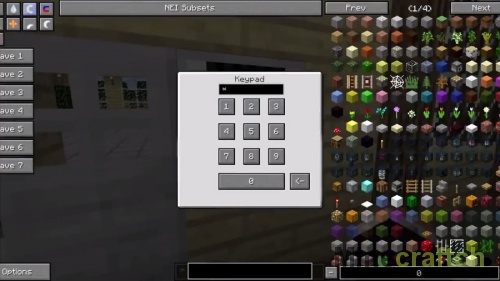

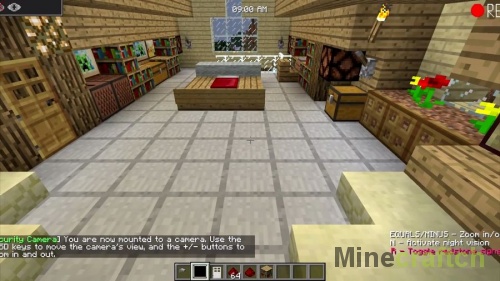
Рецепты крафта и управление видеонаблюдением
Для создания камеры понадобится 6 слитков железа, палка, один блок Редстоуна и усиленная стеклянная панель:
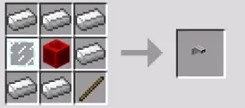
Управление наблюдением осуществляется через монитор (8 слитков железа + 1 стеклянная панель):
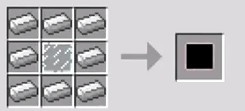
Щелкайте правой кнопкой мыши по камерам с монитором в руке для подключения, а затем по любому блоку.
В режиме наблюдения используйте клавиши:
- «WASD» — изменение направления;
- «-» и «+» — зум;
- «N» — ночное видение;
- «R» — Редстоун сигнал.
Видео обзор SecurityCraft
Из-за новой политики Microsoft в отношении сторонних ресурсов, Minecraft Wiki больше не является официальной. В связи с этим были внесены некоторые изменения, в том числе и обновлён логотип вики-проекта. Подробности на нашем Discord-сервере.
.jpg)
Вид от третьего лица спереди игрока.
.jpg)
Вид от третьего лица сзади игрока.
Вид от третьего лица позволяет игроку видеть окружающее пространство с точки зрения «снаружи».
Содержание
Использование [ ]
Различные перспективы можно переключать, нажимая F5 (или fn + F5 на других клавиатурах). Однократное нажатие отображает заднюю часть игрока, а повторное нажатие отображает переднюю часть. При повторном нажатии снова открывается вид от первого лица.
В Bedrock Edition его можно изменить в настройках; это единственный способ переключить камеру при использовании сенсорного ввода для игр.
В Minecraft China его можно изменить в HUD.
В режиме просмотра от третьего лица игрок может осмотрен под углом 0 градусов (ось Y), когда мышь выровнена с землей, до угла 90 градусов, если смотреть прямо на игрока.
Если игрок задыхается в этом режиме, камера автоматически переключается на вид от первого лица. Это не относится к Pocket Edition.
Вид спереди от третьего лица также можно увидеть, когда инвентарь выживания открыт; игрок в этом случае всегда смотрит на курсор.
Читайте также:

